'>
Tinc una pantalla verda a YouTube ? Segur que no sou l’únic. Però no us preocupeu, es pot solucionar fàcilment ...
Solucions per a la pantalla verda de YouTube al número de Windows
Aquí hi ha dues correccions que han ajudat altres usuaris a resoldre el problema de la pantalla verda de YouTube. Simplement baixeu fins que trobeu el que funciona.
Solució 1: desactiveu l'acceleració del maquinari
Acceleració de maquinari és una característica a navegadorsque encarrega la GPU amb tots els gràfics i la representació de text, de manera que us proporciona una millor reproducció i experiència de vídeo.
Però de vegades també és el culpable d’això pantalla verda a YouTube assumpte. Per tant, haureu de desactivar l’acceleració del maquinari per veure si soluciona el problema.
Aquí és com fer-ho desactiva l'acceleració del maquinari dins Google Chrome , Firefox i Microsoft Edge :
Estic fent servir Google Chrome :
Estic fent servir Microsoft Edge :
Estic fent servirGoogle Chrome:
- A Chrome, ia l'extrem superior dret, feu clic ael tres punts verticals botó> Configuració .

- Desplaceu-vos cap avall fins a la part inferior i feu clic Advanced .

- A continuació, desplaceu-vos cap avall fins a la part inferior i cap a dins Sistema , desactiveu el commutador situat al costat de Utilitzeu l'acceleració de maquinari quan estigui disponible .

- Torneu a iniciar Google Chrome i, a continuació, comproveu si s'ha resolt el problema de la pantalla verda de YouTube. Si és així, és genial. Si el problema continua, passa a Solució 2 .
Estic fent servirFirefox:
- Al Firefox, feu clic a el botó de menú > Opcions .

- Desplaceu-vos cap avall fins a Rendiment i, a continuació, desmarqueu les caixes abans Utilitzeu la configuració de rendiment recomanada i Utilitzeu l'acceleració de maquinari quan estigui disponible .

- Torneu a iniciar Firefox i, a continuació, comproveu si el problema de la pantalla verda de YouTube s'ha resolt. Si és així, és genial. Si el problema continua, passa a Solució 2 .
Estic fent servir Microsoft Edge:
2) Al teclat, premeu la tecla del logotip de Windows i escriviu configuració . A continuació, feu clic a Configuració .
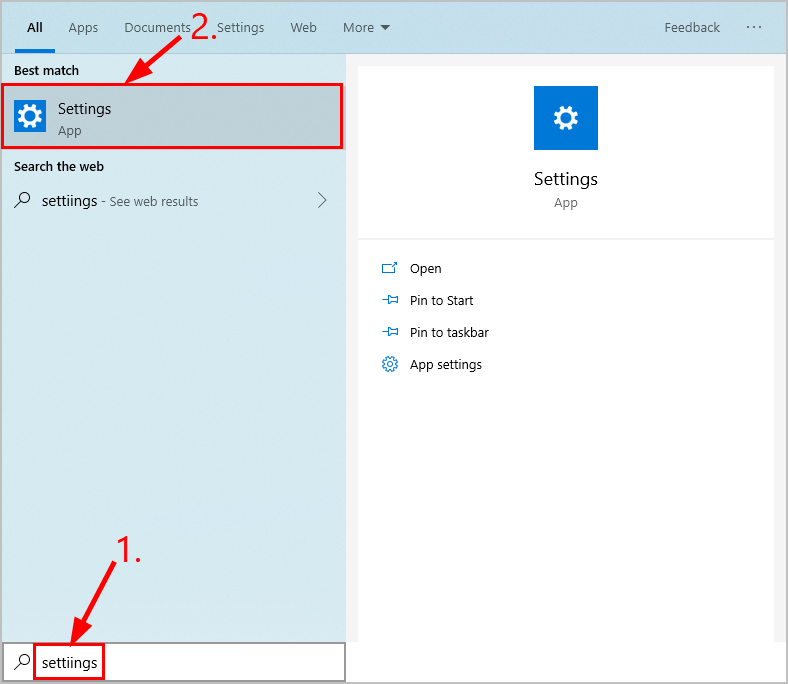
2) Feu clic a Sistema .
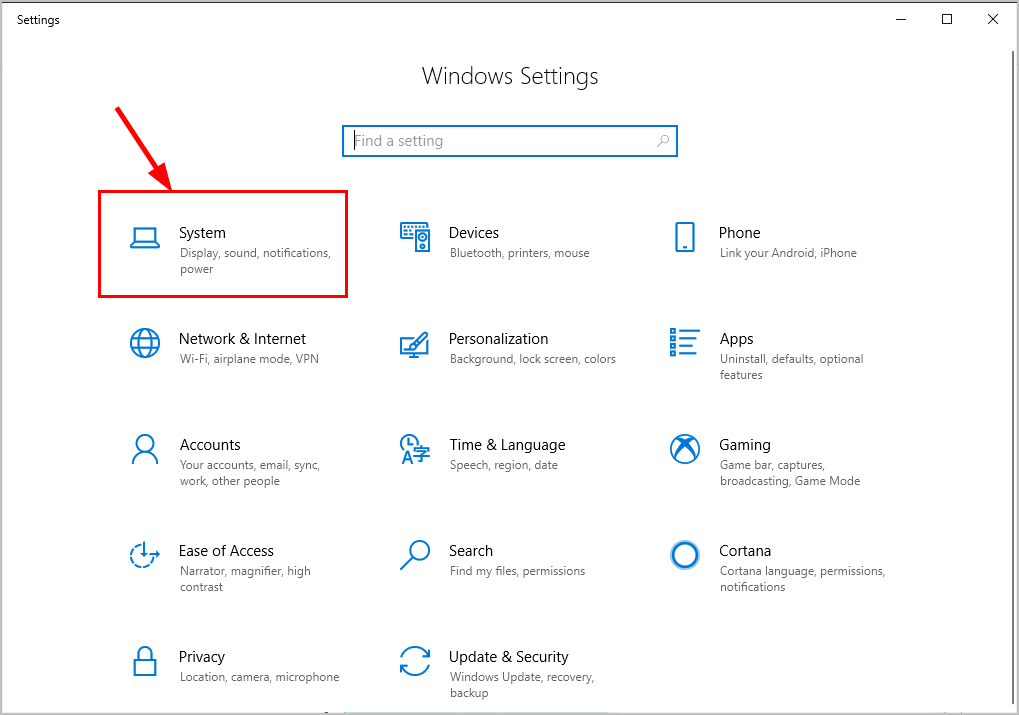
3) Feu clic a Visualització i, a continuació, al tauler dret, desplaceu-vos cap avall fins a Configuració de gràfics i feu-hi clic.
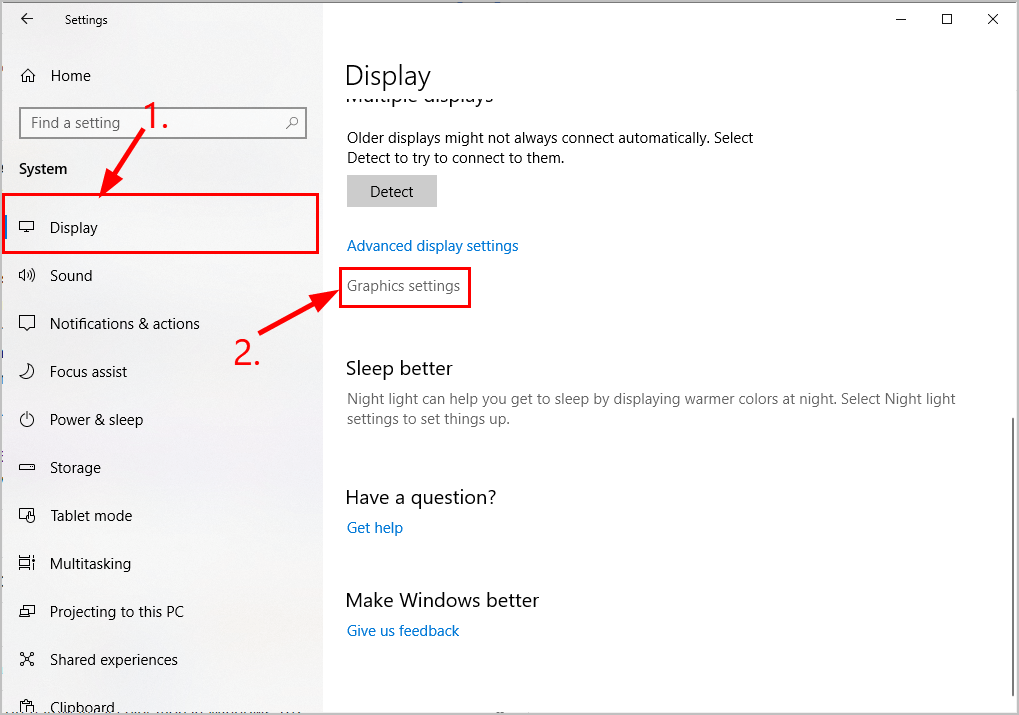
4) A Trieu una aplicació per establir preferències, trieu Aplicació universal al primer menú desplegable i, a continuació, trieu Microsoft Edge al segon menú desplegable i feu clic Afegeix .
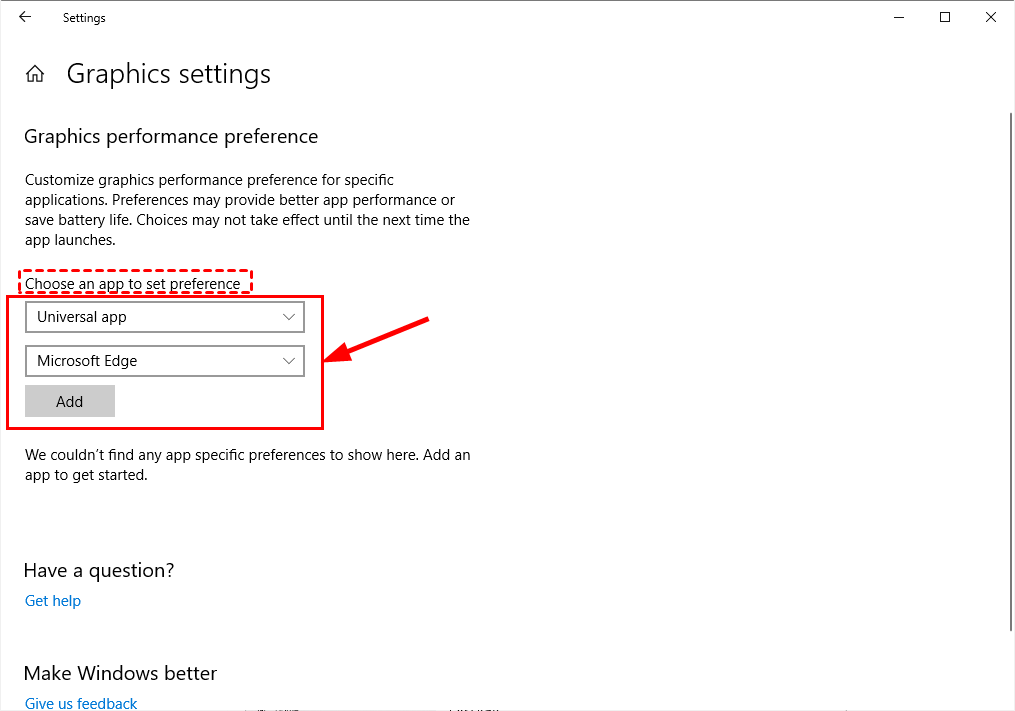
5) Microsoft Edge s'afegirà just després. Feu clic a Opcions , després al Especificacions gràfiques finestra que apareix, trieu Estalvi d'energia i feu clic a Desa .
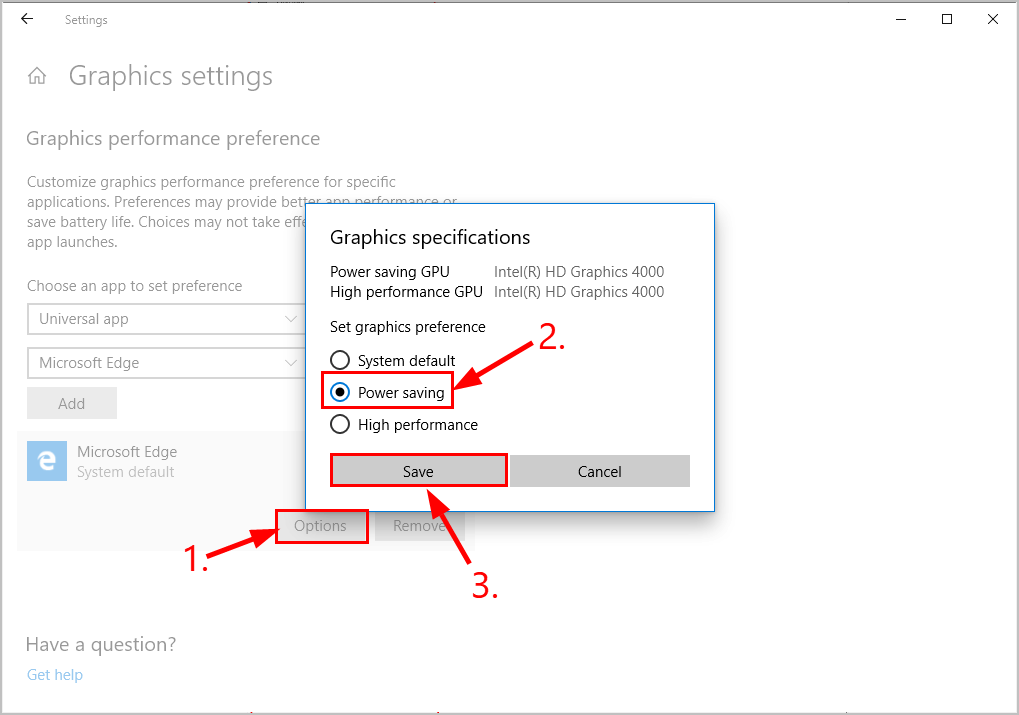
6) Torneu a iniciar Microsoft Edge i, a continuació, comproveu si el problema de la pantalla verda de YouTube s'ha resolt. Si és així, és genial. Si el problema continua, passa a Solució 2 .
Solució 2: actualitzeu el controlador de gràfics
Aquest problema es pot produir si utilitzeu un error gràfics conductor o no està actualitzat. Per tant, haureu d'actualitzar el fitxer gràfics controlador per veure si soluciona el vostre problema. Si no teniu temps, paciència o habilitats per actualitzar el controlador manualment, podeu fer-ho automàticament amb Conductor fàcil .
Driver Easy reconeixerà automàticament el vostre sistema i en trobarà els controladors adequats. No cal que sapigueu exactament quin sistema està executant l’ordinador, no us ha de preocupar el controlador incorrecte que descarregareu i no us haureu de preocupar d’equivocar-vos en instal·lar. Driver Easy s’encarrega de tot.
Podeu actualitzar els controladors automàticament amb el fitxer GRATU .T o el Versió Pro de Driver Easy. Però amb la versió Pro només es necessiten 2 passos (i obtindreu un suport complet i una garantia de devolució de 30 dies):
1) descarregar i instal·leu Driver Easy.
2) Executeu Driver Easy i feu clic a Escanejar ara botó. Driver Easy escanejarà l'ordinador i detectarà qualsevol controlador que tingui problemes.
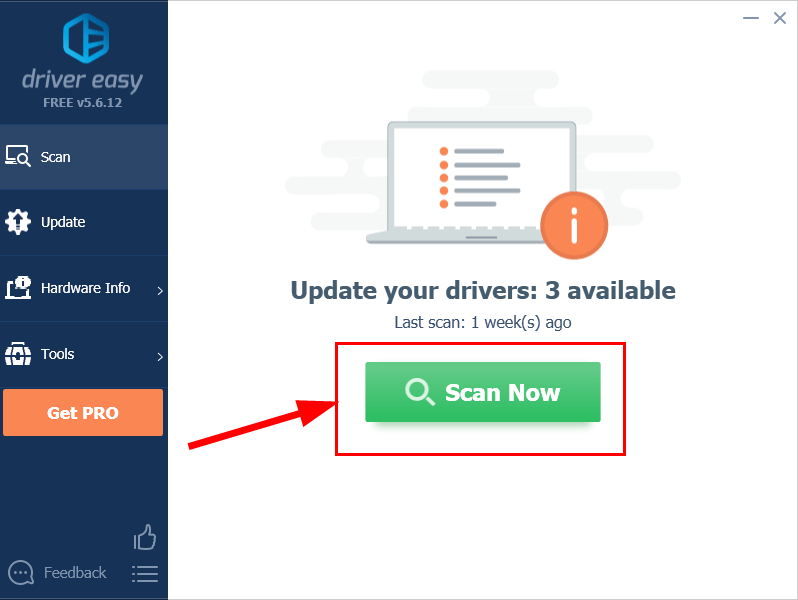
3) Feu clic a Actualitza-ho tot per descarregar i instal·lar automàticament la versió correcta de TOTS els controladors que falten o no estan actualitzats al vostre sistema (això requereix el fitxer Versió Pro - se us demanarà que actualitzeu quan feu clic a Actualitza-ho tot).
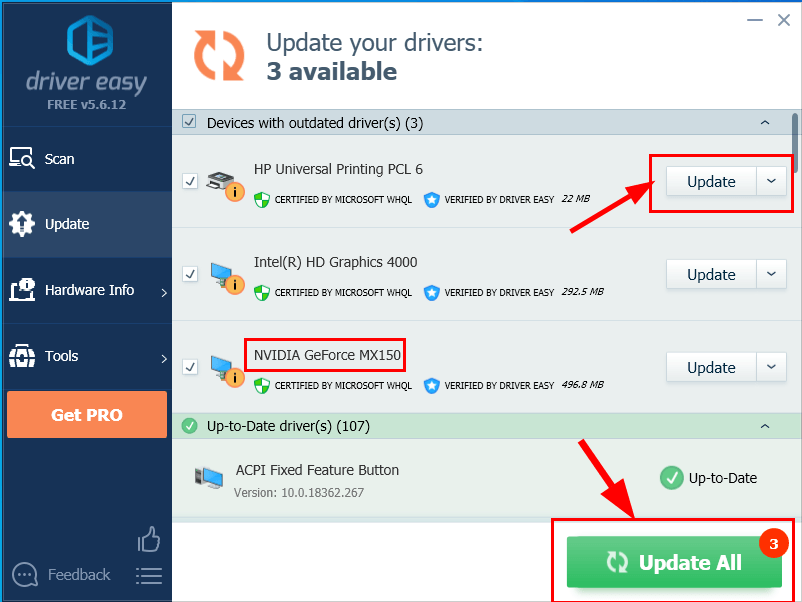
4) Reinicieu l'ordinador perquè els canvis entrin en vigor.
5) Comproveu si el problema de la pantalla verda de YouTube s'ha resolt.
Si el problema encara persisteix després d’utilitzar Driver Easy, envieu-nos un correu electrònic a support@drivereasy.com. El nostre equip d’assistència tècnica farà tot el possible per ajudar-vos a analitzar i resoldre el problema.Esperem que ja hàgiu resolt amb èxit el problema de la pantalla verda de YouTube. Si teniu cap pregunta, idea o suggeriment, feu-m'ho saber als comentaris. Gràcies per llegir!







![[RESOLUT] Windows 11 Sense so](https://letmeknow.ch/img/knowledge/10/windows-11-no-sound.jpg)



